| vs code无法启动的解决方案 | 您所在的位置:网站首页 › 电脑浏览器下载的软件打不开 › vs code无法启动的解决方案 |
vs code无法启动的解决方案
|
vs code无法启动的解决方案
文章目录
vs code无法启动的解决方案概述方案1:选择正确的安装包软件方案2:执行 netsh winsock reset 重置命令方案3:以管理员模式打开软件
日志: 1,2020-02-07 笔者提交文章的初版V1.0 作者按: 笔者更新了操作系统之后,Visual Studio Code 无法打开了,点击图标了多次都没有什么反应。笔者花了一两个小时寻找解决方案和不断尝试之后,终于解决啦,成功启动!对于这个小Bug,笔者记录了几种解决方案,方便各位查找。 传送门/推广 如何在VS code上优雅地刷leetcode 概述笔者是在笔记本电脑上安装的Visual Studio Code ,使用了Windows 10系统 。 之后,笔者多次点击桌面上的VS code的图标,等待了一段时间之后均无相应。为了确认是不是图标失效的问题,随后我找到安装包Microsoft VS Code目录下的启动文件code.exe进行点击,点击之后也没有反应,所以笔者寻找了其他解决方案。 方案1:选择正确的安装包软件错误的安装包会导致各种错误,我们需要从官网安装正确的安装包:Visual Studio Code官方安装包 使用window + R 键加载出“运行”,输入 cmd ,按Enter键。 输入netsh winsock reset 最后会提示成功地重置Winsock目录。 然后重启电脑,点击Visual Studio Code 图标,观察是否可以打开。 方案3:以管理员模式打开软件右键点击Visual Studio Code图标,再点击以管理员身份运行 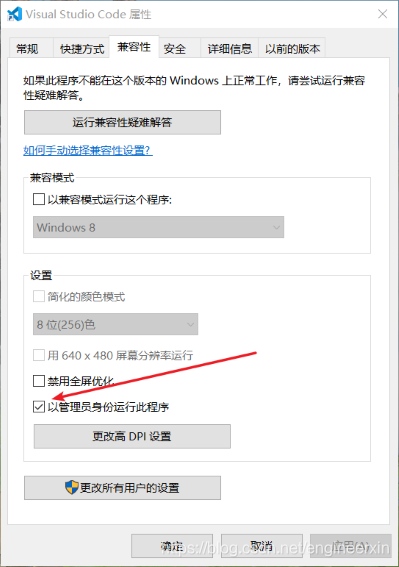 之后我们可以看到Visual Studio Code图标的右下角出现代表管理员模式的图标 之后我们可以看到Visual Studio Code图标的右下角出现代表管理员模式的图标 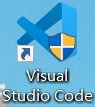
|
【本文地址】
公司简介
联系我们
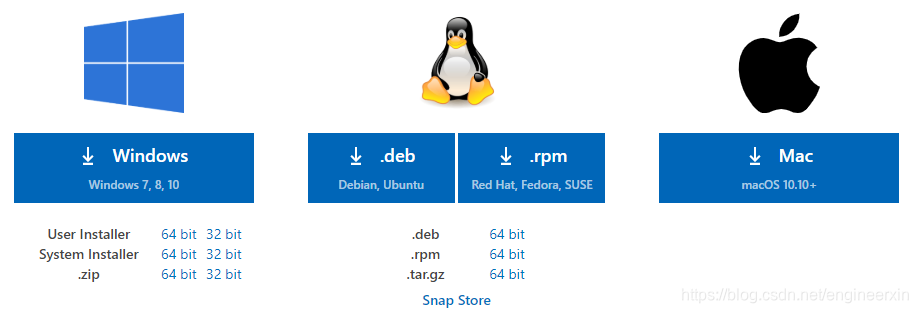
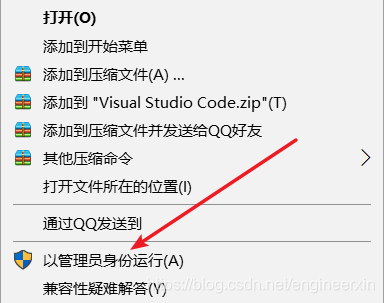 但是每一次打开软件都需要右键点击管理员授权实在太麻烦了,有没有一劳永逸的办法呢?有! 在Windows10系统下,设置Visual Studio Code 的终端为管理员权限!
但是每一次打开软件都需要右键点击管理员授权实在太麻烦了,有没有一劳永逸的办法呢?有! 在Windows10系统下,设置Visual Studio Code 的终端为管理员权限!